从虚幻引擎导入动画

如果在尝试将动画从虚幻引擎导出到Cascadeur时出现上图所示错误,请按照以下步骤进行修复:
在 内容浏览器(Content Browser)中,打开动画资产
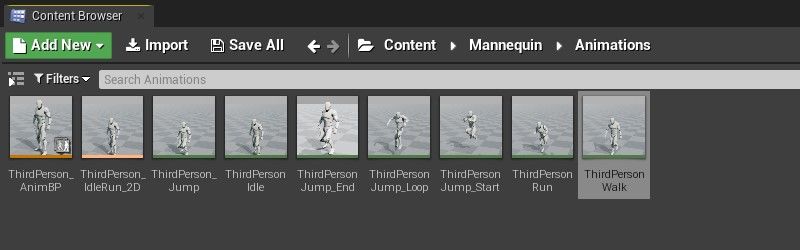
将会出现动画编辑器窗口
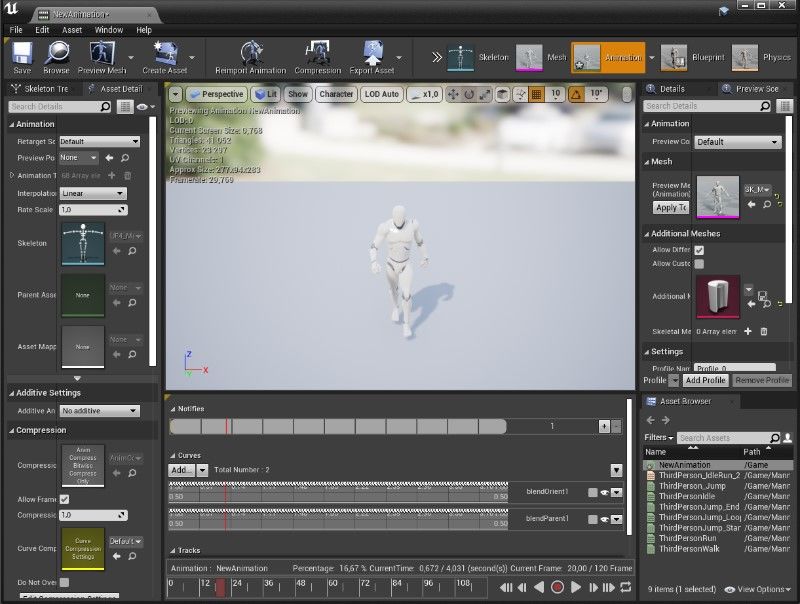
在其中,您需要录制动画:点击 Pause 按钮暂停播放动画
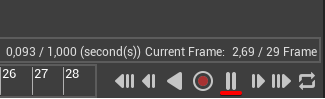
点击 To Front 跳转到第一帧
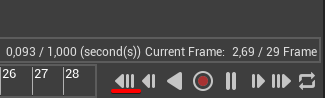
单击 Record 按钮开始录制
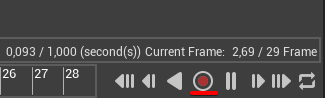
单击 Play 播放动画
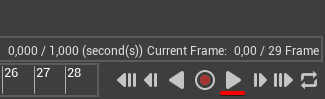
等待动画至少完整播放一次
点击 Stop 按钮

此操作将创建一个新的动画资产
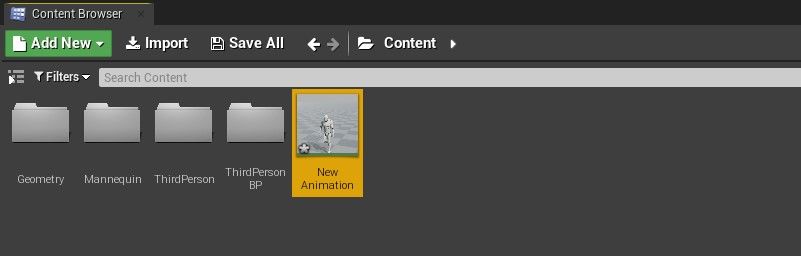
打开这个新资产,我们需要将动画剪切到原始长度。
在时间轴上,选择动作开始的帧
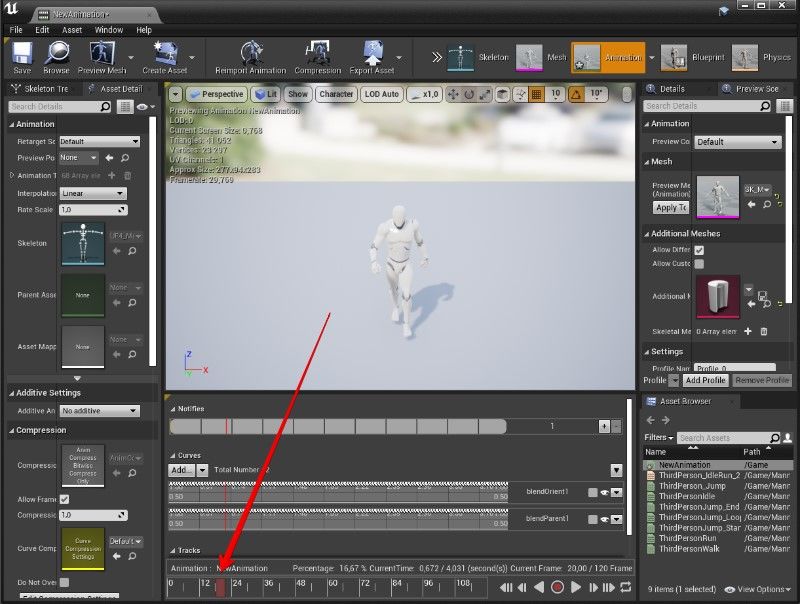
注意: 您可以使用 To Previous 和 To Next 按钮来移动帧标记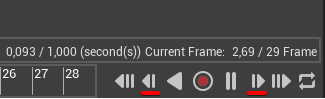
右键选择的帧,然后选择 Remove frame 0 to(选择的帧)
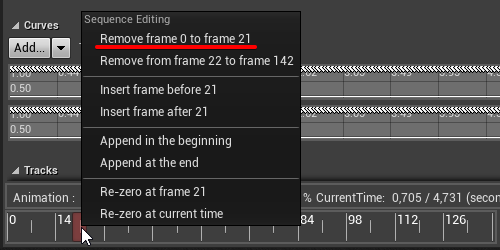
这将删除动画的开始部分选择动作结束的帧
例如,如果初始动画长30帧,则应选择第30帧。右键单击所选帧,这一次选择 Remove from(选择的帧)to(最后一帧)
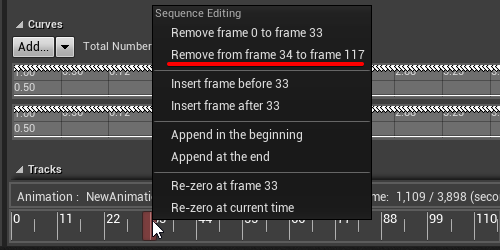
这将删除动画的结束部分保存该动画
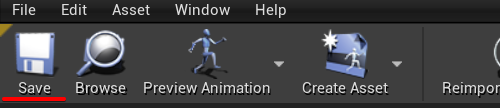
导出动画
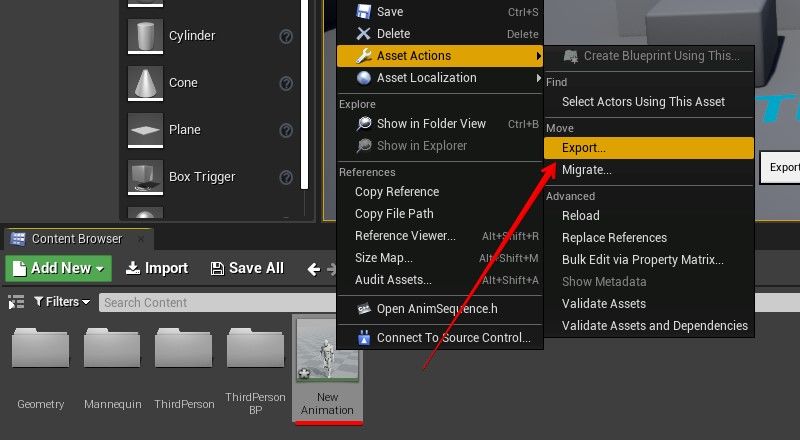
现在动画应该准备好导入到Cascadeur中了

如何修复错误旋转
有时导入到Cascadeur的动画整体会出现错误朝向。要解决此问题:
选择角色骨架中的每个关节
选择动画的每一帧
启用 间隔编辑模式(Interval edit mode)
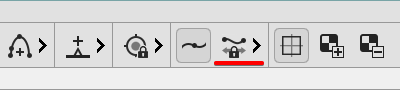
在 Settings 面板中,启用 Fix angle 并将其设置为 90
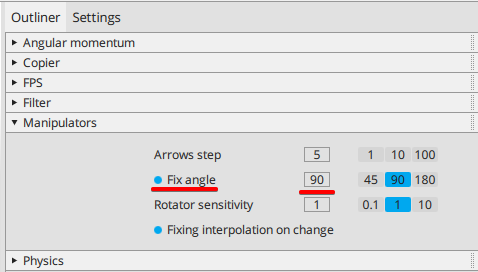
旋转角色
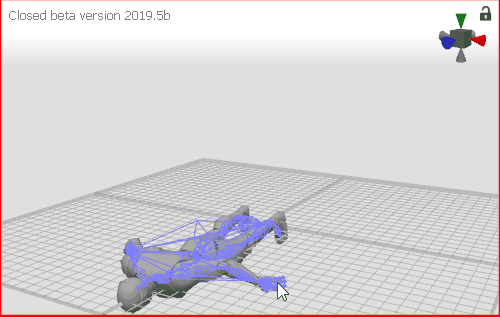
之后不要忘记禁用 Fix angle 和 间隔编辑模式(Interval edit mode)

